1、打开我们电脑里的dw软件,点击“HTML”,如图所示
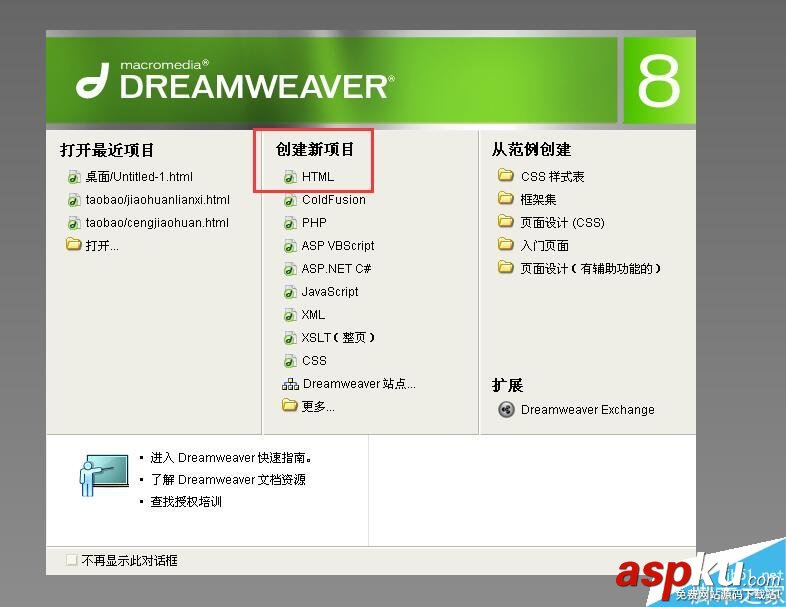
2、我们需要新建一个空白的文档,此时已经建立好一个新的文档,然后点击菜单栏里的“插入—图像”
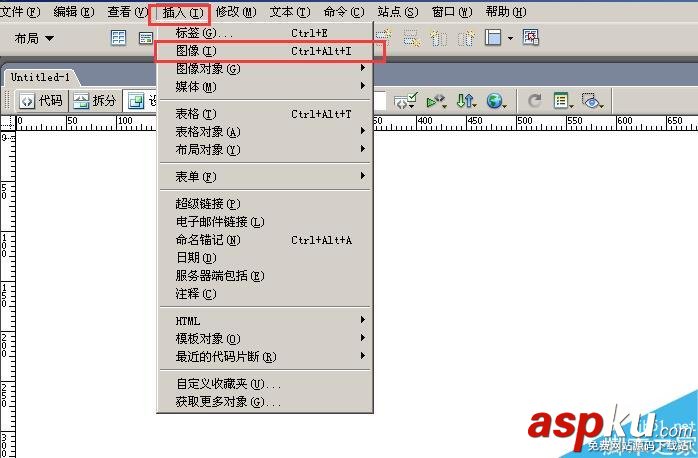
3、随意选择一张图片放进文档里

4、插入好图片之后,我们再次点击“插入——图像对象——鼠标经过图像”,出现如下对话框,原始图像就是我们第一次插入的图像,找到你之前的图像放进去;鼠标经过图像,就是你想要替换后的图像;替换文本相当于一种解释,鼠标放在上面,图片上会显示;前往URL这一行,一定要写全域名,比如我这里填写http://www.cuoxin.com,点击确定;
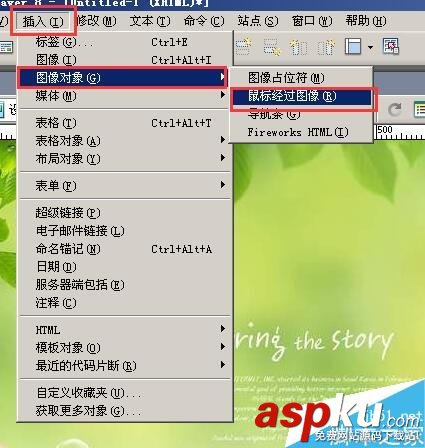
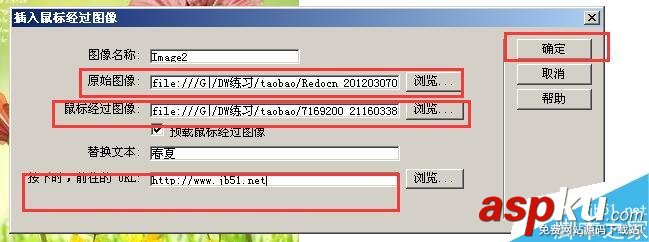
5、保存,预览;
这是鼠标放之前效果:
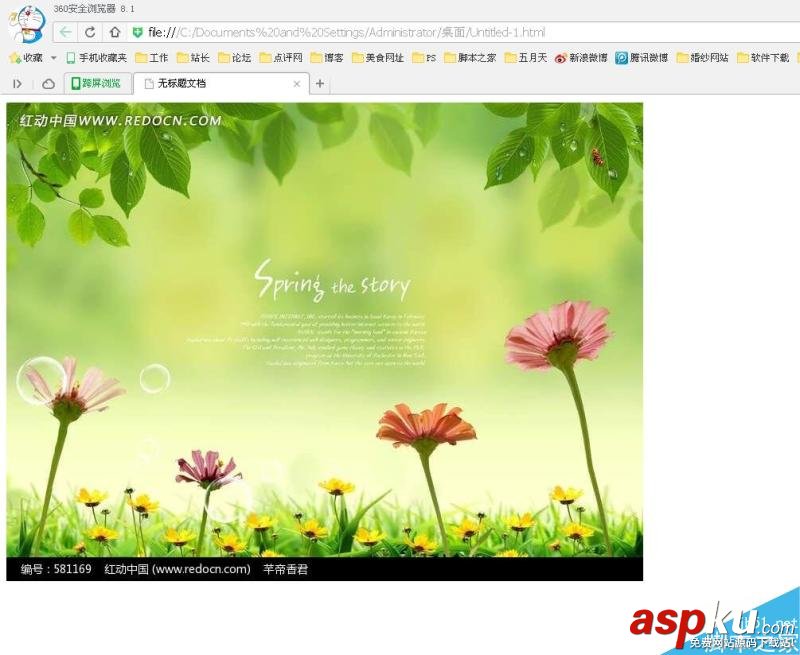
鼠标放之后的效果:
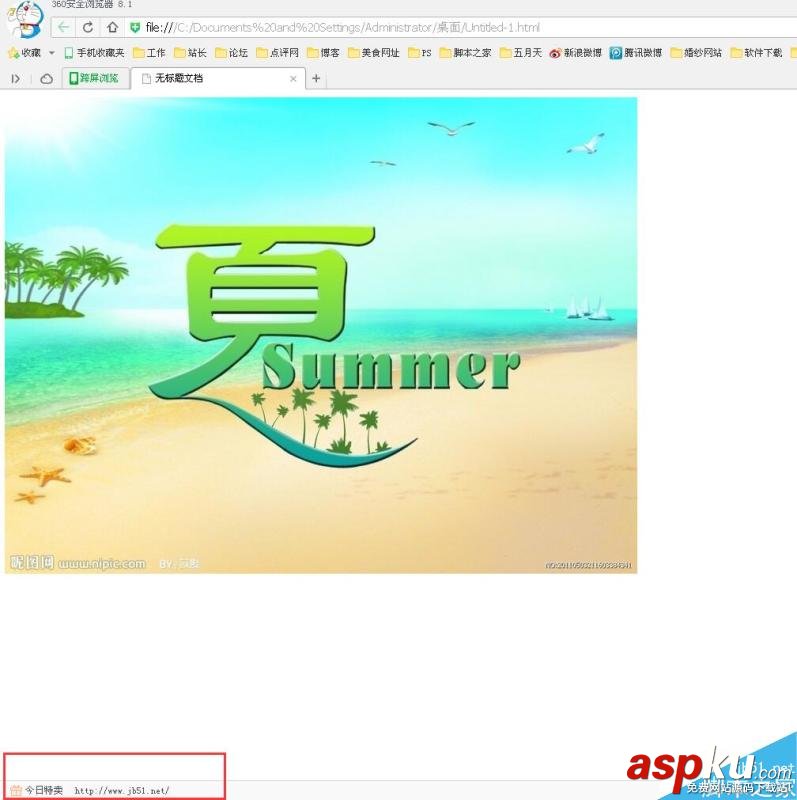
以上就是DW制作鼠标放在图片上就换另一个图片方法介绍,有兴趣的朋友可以参考本文,希望这篇文章能对大家有所帮助!
注:本篇文章系CuoXin错新网依照真实经历原创,转载请注明出处。
新闻热点
疑难解答
图片精选